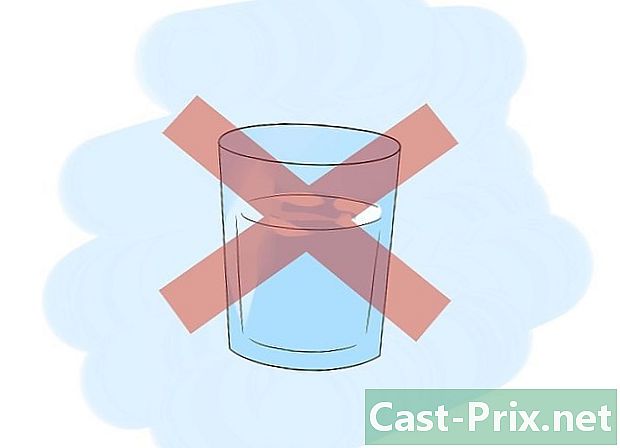গুগল ড্রাইভে কীভাবে বড় ফাইলগুলি ভাগ করা যায়
লেখক:
Robert Simon
সৃষ্টির তারিখ:
21 জুন 2021
আপডেটের তারিখ:
22 জুন 2024

কন্টেন্ট
- পর্যায়ে
- পর্ব 1 ফাইলটি লোড করুন
- পার্ট 2 ফাইলটি ভাগ করে নেওয়া (একটি কম্পিউটার থেকে)
- পার্ট 3 ফাইলটি শেয়ার করুন (একটি মোবাইল থেকে)
আপনি যদি কারও কাছে একটি বড় ফাইল প্রেরণের চেষ্টা করছেন, ক্লাসিক ইলেকট্রনিক্সগুলি কৌশলটি করা উচিত নয়। বেশিরভাগ ডোমেন পরিষেবাদি সংযুক্তির আকার সীমাবদ্ধ করে, তাই আপনার বড় ফাইলটি চালানের জন্য আপনাকে অন্য বিকল্পের সন্ধান করতে হবে। আপনার যদি একটি গুগল অ্যাকাউন্ট থাকে তবে আপনি আপনার ফ্রি গুগল ড্রাইভ সঞ্চয়স্থান ব্যবহার করতে পারেন এবং তারপরে যেকোন ফাইলের আকার এবং আকার ভাগ করে নিতে পারেন।
পর্যায়ে
পর্ব 1 ফাইলটি লোড করুন
-

গুগল ড্রাইভ ওয়েবসাইটে সাইন ইন করুন। প্রতিটি গুগল অ্যাকাউন্টে 15 জিবি ফ্রি গুগল ড্রাইভ স্টোরেজ রয়েছে। আপনি যদি Gmail ব্যবহার করেন তবে আপনার ড্রাইভ অ্যাকাউন্টটি অ্যাক্সেস করার জন্য আপনি কেবল নিজের Gmail লগইনটি ব্যবহার করতে পারেন। লগ ইন করুন drive.google.com.- আপনি যদি কোনও মোবাইল ডিভাইস ব্যবহার করছেন তবে সচেতন হন যে অ্যান্ড্রয়েড এবং আইওএসের জন্য গুগল ড্রাইভ অ্যাপ্লিকেশন বিদ্যমান exists আপনি এটি আপনার মোবাইল ডিভাইস থেকে ড্রাইভ স্টোরেজে ফাইল আপলোড করতে ব্যবহার করতে পারেন।
-

"নতুন" বোতামে ক্লিক করুন, এবং "ফাইল আপলোড করুন" নির্বাচন করুন। আপনি যে ফাইলটি গুগল ড্রাইভে আপলোড করতে চান তার জন্য ফাইলটি আপনার কম্পিউটার অনুসন্ধান করার অনুমতি দেওয়ার জন্য ফাইল এক্সপ্লোরার খুলবে। এটিকে অবিলম্বে লোড করা শুরু করতে আপনি কোনও ফাইল গুগল ড্রাইভ উইন্ডোতেও টেনে আনতে পারেন।- গুগল ড্রাইভ 5 টিবি অবধি অনেক বেশি ফাইল নিতে পারে (যতক্ষণ না আপনার কাছে এই পরিমাণ স্টোরেজ রয়েছে)।
-
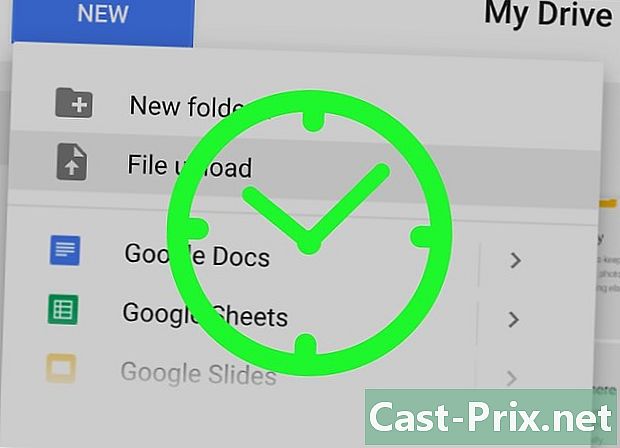
ফাইলটি লোড শেষ করার জন্য অপেক্ষা করুন। বড় ফাইলগুলি লোড হতে দীর্ঘ সময় নিতে পারে, বিশেষত যদি ইন্টারনেট সংযোগটি খুব দক্ষ না হয়। আপনি ড্রাইভ উইন্ডোর নীচে ডানদিকে বারটিতে লোডিং অগ্রগতি পর্যবেক্ষণ করতে সক্ষম হবেন।- ফাইলটি লোড হওয়ার সময় আপনি উইন্ডোটি বন্ধ করলে লোডিং বাতিল হয়ে যাবে। ফাইলটি লোড না হওয়া পর্যন্ত আপনাকে Google ড্রাইভ উইন্ডোটি খোলা রাখতে হবে।
পার্ট 2 ফাইলটি ভাগ করে নেওয়া (একটি কম্পিউটার থেকে)
-
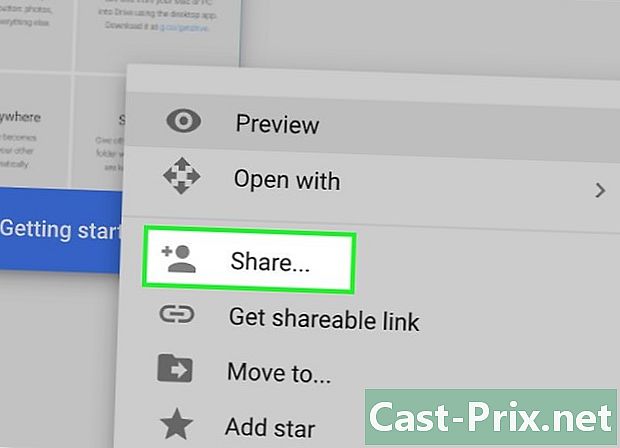
Google ড্রাইভে কীভাবে ফাইল ভাগ করা কাজ করে তা বুঝুন। আপনি নিজের ড্রাইভে লোড করেছেন এমন ফাইল ভাগ করে নেওয়ার দুটি ভিন্ন উপায় রয়েছে: আপনি নির্দিষ্ট ড্রাইভ ব্যবহারকারীদের সাথে এটিকে লোড করতে পারেন, বা আপনি যে কোনও লিঙ্ক তৈরি করতে পারেন যা ফাইলটি অ্যাক্সেস করতে ব্যবহার করতে পারে। -
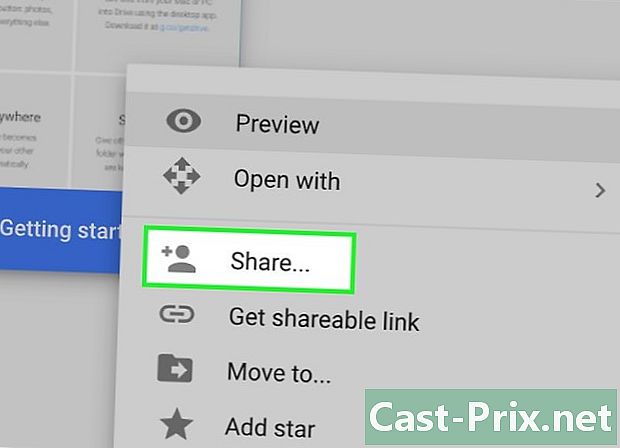
ফাইলটিতে ডান ক্লিক করুন এবং "ভাগ করুন" নির্বাচন করুন। "ফাইল শেয়ারিং" মেনু খুলবে will -

নির্দিষ্ট ফাইলগুলির সাথে আপনার ফাইলটি ভাগ করতে "পিপল" ফিল্ডে পরিচিতি প্রবেশ করুন। আপনি আপনার গুগল পরিচিতির নাম লিখতে বা ইমেল ঠিকানা যুক্ত করতে পারেন। আপনার যুক্ত প্রতিটি ব্যক্তির কাছে বৈদ্যুতিনভাবে আমন্ত্রণগুলি প্রেরণ করা হবে।প্রাপক যদি কোনও গুগল ড্রাইভ ব্যবহারকারী না হন তবে তাদের নিখরচায় অ্যাকাউন্ট তৈরি করতে অনুরোধ করা হবে।- "পরিবর্তিত অনুমোদিত" বোতামে ক্লিক করে অনুমতিগুলি সংশোধন করুন। আপনি এটি "অনুমোদিত মন্তব্য" বা "অনুমোদিত প্লেব্যাক" এ সেট করতে পারেন। ফাইলটি ডাউনলোড করতে সক্ষম হতে, ব্যবহারকারীর অবশ্যই "সংশোধন" বা "পড়ুন" এর অনুমতি থাকতে হবে।
-
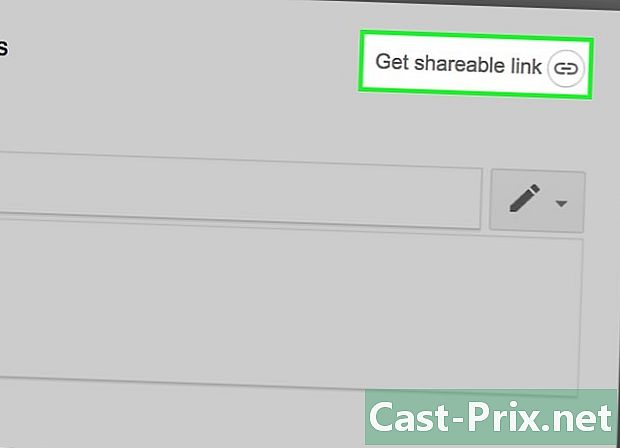
আপনি চাইলে যাকে প্রেরণ করতে পারেন এমন লিঙ্ক তৈরি করতে "একটি ভাগ করুন লিঙ্ক পান" বোতামটি ক্লিক করুন। আপনি যদি এমন লোকদের সাথে ভাগ করেন যারা গুগল ড্রাইভ ব্যবহার করেন না বা অপরিচিতদের সাথে ভাগ করতে চান তবে আপনার এই ভাগ লিঙ্কটি তৈরি করতে হবে। এই লিঙ্কটি সহ যে কেউ আপনার গুগল ড্রাইভ অ্যাকাউন্ট থেকে ফাইলটি দেখতে এবং ডাউনলোড করতে সক্ষম হবে। আপনার পছন্দের প্রাপকদের কাছে প্রেরণ করতে লিঙ্কটিকে ইমেল বা তাত্ক্ষণিক চ্যাট থ্রেডে অনুলিপি করুন এবং আটকান।- অন্যান্য ভাগ করে নেওয়ার পদ্ধতির মতো, আপনি নিজের ভাগের লিঙ্কের মাধ্যমে আপনার ফাইলে অ্যাক্সেসের অনুমতিগুলি সামঞ্জস্য করতে পারেন।
- যদি আপনি নিশ্চিত না হন যে প্রাপকের একটি Google ড্রাইভ অ্যাকাউন্ট রয়েছে তবে শেয়ার লিংক পদ্ধতিটি ব্যবহার করা ভাল। এটি অ্যাকাউন্ট তৈরি না করে যে কাউকে ফাইল ডাউনলোড করতে দেয়।
-
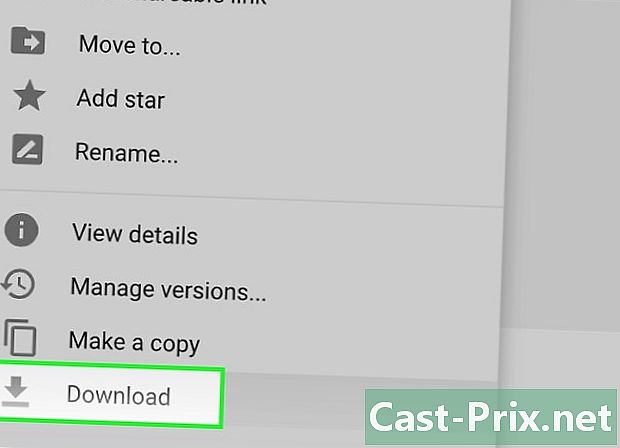
ফাইলটি ডাউনলোড করুন। ফাইলটি কীভাবে ডাউনলোড করবেন তা প্রাপককে আপনার ব্যাখ্যা করার দরকার হতে পারে, কারণ লিঙ্কটি খোলার জন্য ক্লিক করে ডাউনলোডটি স্বয়ংক্রিয়ভাবে চালু নাও হতে পারে।- গুগল ড্রাইভে একটি খোলা ফাইল ডাউনলোড করতে, উইন্ডোর উপরের অংশে "ডাউনলোড" বোতামটি টিপুন বা আলতো চাপুন। যদি ফাইলটি গুগল ডক্স বা গুগল শিটগুলিতে খোলে, ডাউনলোডটি "ফাইল" মেনু থেকে করতে হবে।
পার্ট 3 ফাইলটি শেয়ার করুন (একটি মোবাইল থেকে)
-

গুগল ড্রাইভের ফাইল ভাগ করে নেওয়া কীভাবে কাজ করে তা বুঝুন। আপনি নিজের ড্রাইভে আপলোড করেছেন এমন ফাইল ভাগ করে নেওয়ার দুটি ভিন্ন উপায় রয়েছে: আপনি নির্দিষ্ট ড্রাইভ ব্যবহারকারীদের সাথে এটি ভাগ করে নিতে পারেন, বা আপনি যে কোনও ফাইল ডাউনলোড করতে লিংক ব্যবহার করতে পারেন তা ডাউনলোড লিঙ্ক তৈরি করতে পারেন। -

আপনি যে ফাইলটি ভাগ করতে চান তার পাশের বোতামটি আলতো চাপুন। ফাইলের বিবরণ খুলবে। -
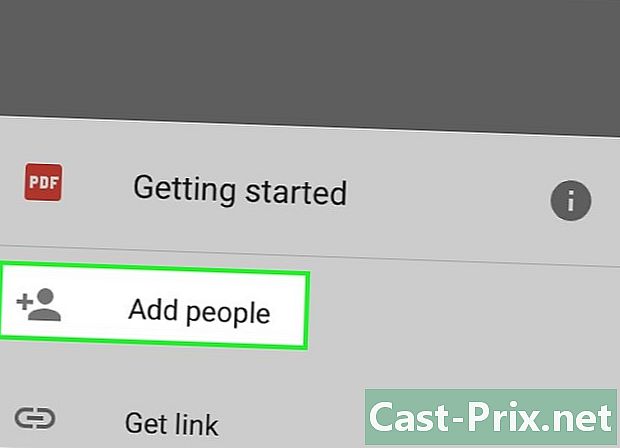
লোকেদের ফাইল ডাউনলোড করতে আমন্ত্রণ জানাতে "লোকেদের যুক্ত করুন" এ আলতো চাপুন। আপনি আপনার গুগল পরিচিতির নাম লিখতে বা ইমেল ঠিকানা যুক্ত করতে পারেন। আপনার যুক্ত প্রতিটি ব্যক্তির কাছে বৈদ্যুতিনভাবে আমন্ত্রণগুলি প্রেরণ করা হবে। প্রাপকের যদি কোনও Google ড্রাইভ অ্যাকাউন্ট না থাকে তবে তাদের একটি নিখরচায় অ্যাকাউন্ট তৈরি করতে অনুরোধ করা হবে। -

ফাইলটিতে একটি লিঙ্ক প্রেরণ করতে "ভাগ করুন লিঙ্ক" আলতো চাপুন। এটি আপনার ডিভাইসে "ভাগ করুন" মেনুটি খুলবে এবং আপনি নিজের ডিভাইসে ইনস্টল থাকা কোনও নতুন ইমেল, এসএমএস বা অন্য কোনও ভাগ করে নেওয়ার পদ্ধতিতে লিঙ্কটি যুক্ত করতে পারেন। আপনি নিজের ক্লিপবোর্ডে লিঙ্কটি অন্য কোনও স্থানে অনুলিপি করতে অনুলিপি করতে পারেন। -

"অ্যাক্সেস স্তর দেখান" বিভাগে অনুমতিগুলি সামঞ্জস্য করুন। যদি ফাইলটির জন্য লিঙ্ক ফাইল ভাগ করে নেওয়া সক্ষম করা হয়, আপনি লিঙ্কটি দেখার জন্য লোকেদের জন্য অনুমতি সেট করতে সক্ষম হবেন। আপনি যদি নির্দিষ্ট ব্যক্তির সাথে ফাইলটি ভাগ করে থাকেন তবে আপনি প্রতিটি অ্যাক্সেসের অনুমতি পৃথকভাবে সেট করতে পারেন। -
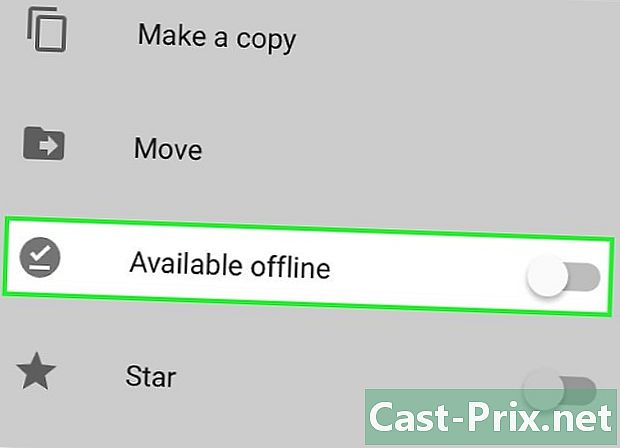
ফাইলটি ডাউনলোড করুন। ফাইলটি কীভাবে ডাউনলোড করবেন তা প্রাপককে আপনার ব্যাখ্যা করার দরকার হতে পারে কারণ লিঙ্কটি খোলার জন্য ক্লিক করে এটি স্বয়ংক্রিয়ভাবে ডাউনলোড হবে না।- গুগল ড্রাইভে একটি খোলা ফাইল ডাউনলোড করতে, উইন্ডোর উপরের অংশে "ডাউনলোড" বোতামটি টিপুন বা আলতো চাপুন। যদি ফাইলটি গুগল ডক্স বা গুগল শিটগুলিতে খোলা থাকে তবে এটি "ফাইল" মেনু দ্বারা ডাউনলোড করতে হবে।